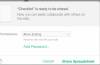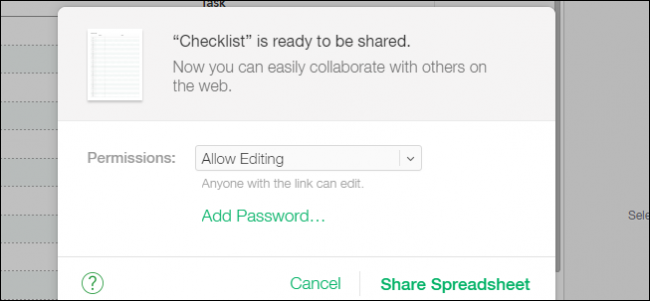
Être en mesure de partager des documents de manière à collaborer est d’une valeur inestimable, sobre capacité aujourd’hui dans les applications office. Apple iWork la suite office n’est pas différent, ce qui comprend la capacité de partager non seulement à partir d’OS X, mais iCloud.
Aujourd’hui, nous allons discuter de la façon de partager iWork document, y compris les Pages, Numbers et Keynote fichiers. Une des belles choses au sujet d’être en mesure de partager vos documents iWork, c’est que vous n’avez pas à utiliser mac OS X pour le faire. Apple donne à toute personne qui s’inscrit pour un compte iCloud de cette capacité.
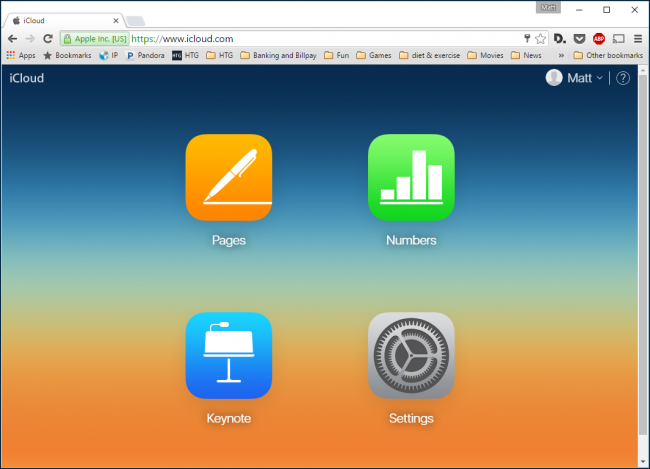
Si vous avez reçu un e-mail, vous pouvez vous inscrire pour un compte iCloud, et de créer et de partager vos documents iWork.
Lorsque vous créez ou ouvrez un document iWork sur iCloud.com vous allez voir de la part de symbole en haut à droite de la barre d’outils (surligné en rouge).
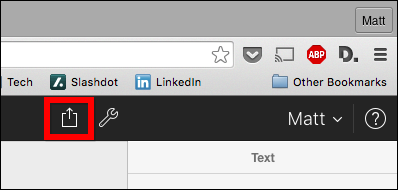
Cliquez sur ce bouton pour ouvrir une boîte de dialogue partager, à partir de laquelle vous pouvez donner à quelqu’un avec le lien (et le mot de passe, si vous décidez d’ajouter un), de l’édition ou de simples privilèges de visualisation.
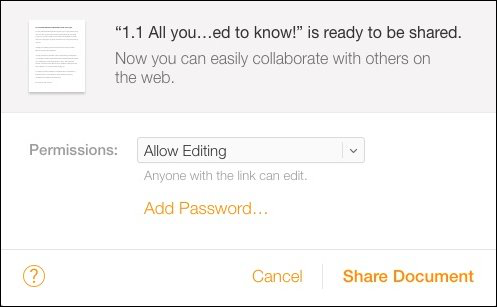
Une fois partagé, vous avez la possibilité d’e-mail le lien vers le document à quelqu’un que vous voulez collaborer avec. Vous pouvez encore ajouter un mot de passe ou arrêter le partage du document.
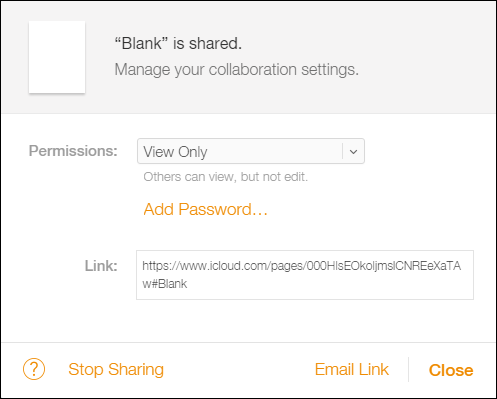
Si vous êtes un OS X de l’utilisateur, alors il est facile de partager des documents directement à partir de toutes les applications iWork. En outre, ces documents sont (ou devraient) être automatiquement synchronisés avec iCloud donc encore une fois, vous pouvez collaborer avec quelqu’un qui a le lien.
À partager à partir de la suite iWork pour mac OS X, cliquez sur le bouton partager en haut à droite de la barre d’outils supérieure. Choisir, “Partager le Lien via iCloud”.
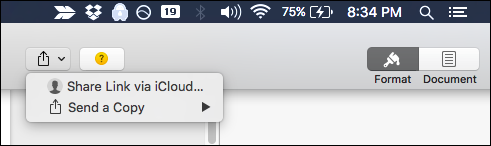
Tout comme sur iCloud, vous avez les options pour changer la permission de “Permettre l’Édition” de “Vue”. Encore une fois, vous pouvez également ajouter un mot de passe si vous souhaitez que le niveau de sécurité supplémentaire.
En outre, vous avez un certain nombre d’options pour partager le document.
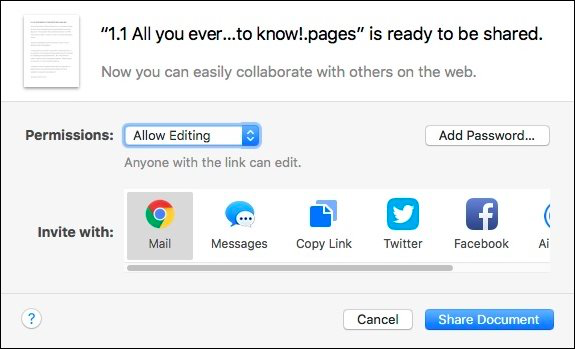
Si vous avez des comptes Internet associé avec OS X, vous pouvez le partager sur Twitter ou Facebook.
Si vous avez déjà partagé un document, vous pouvez afficher les paramètres de partage et d’apporter des modifications, si nécessaire.
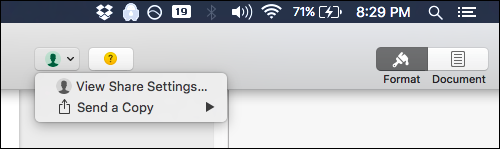
Pour exemple, voici un document que nous avons partagé, qui permet l’édition. Comme avec le partage à partir d’iCloud, vous aurez les mêmes options. Encore une fois, vous pouvez ajouter un mot de passe après que vous partagez (assurez-vous que vous dites à personne que vous avez partagés avec déjà), modifier les autorisations ou arrêter le partage complètement.
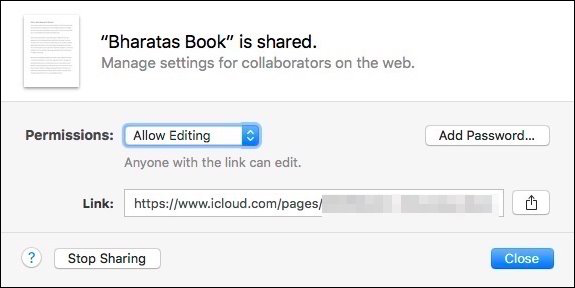
Et, en cliquant sur l’icône de partage en suivant le lien vous montrera tous les moyens par lesquels vous pouvez diffuser le document.
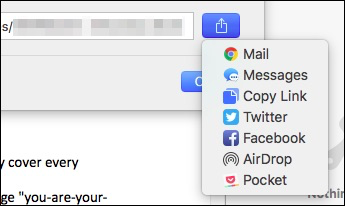
Malheureusement, et c’est plutôt une énorme mise en garde, vous ne pouvez pas suivre les modifications du document et de collaborer (edit) en même temps.
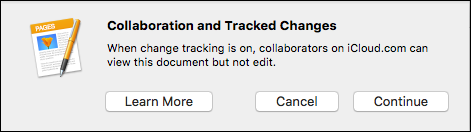
Cela semble comme il pourrait être un assez gros problème quand il s’agit d’une véritable collaboration. Si vous partagez un document parmi plusieurs autres auteurs, et ils sont tous à faire des changements, il semble aller de soi que l’on pourrait vouloir être en mesure de suivre les modifications apportées à ceux d’autres auteurs.
ARTICLES CONNEXES Comment Synchroniser les Contacts, Rappels, et Plus encore avec iCloud
Comment Synchroniser les Contacts, Rappels, et Plus encore avec iCloud
Si vous utilisez un Mac, un iPhone ou un iPad, vous pourriez avoir demandé ce que iCloud est à l’aide de tout l’espace qui pour. Aujourd’hui,… [Lire l’Article]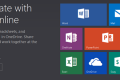 Comment Collaborer sur des Documents en Temps Réel dans le Bureau de 2016
Comment Collaborer sur des Documents en Temps Réel dans le Bureau de 2016
Microsoft Office 2016 a permis d’améliorer leurs fonctionnalités de collaboration, de sorte que plusieurs auteurs peuvent travailler sur un document en temps réel. Vous… [Lire L’Article]
Pourtant, il est bon que vous pouvez partager vos documents iWork si facilement, et pas seulement parmi d’autres utilisateurs Mac, mais avec n’importe qui avec un compte iCloud.
Le partage de la procédure est la même si vous utilisez des Pages, Numbers ou Keynote, donc une fois que vous savez comment le faire en un seul, vous partagerez les autres en un rien de temps.